win7怎样禁止电脑自动下载软件
来源:插件之家
时间:2023-08-12 18:28:27 197浏览 收藏
珍惜时间,勤奋学习!今天给大家带来《win7怎样禁止电脑自动下载软件》,正文内容主要涉及到等等,如果你正在学习文章,或者是对文章有疑问,欢迎大家关注我!后面我会持续更新相关内容的,希望都能帮到正在学习的大家!
win7怎样禁止电脑自动下载软件?有用户在使用电脑浏览器的时候,发现在打开一些网页的时候会出现自动下载程序的情况,这个问题要怎么去进行修复呢?好奇的话就来一起看看下面分享的win7系统禁止网页自动下载软件图文教程吧!

win7系统禁止网页自动下载软件图文教程
1、在桌面使用win+r打开运行窗口,输入gpedit.msc命令,点击回车,如下图所示:
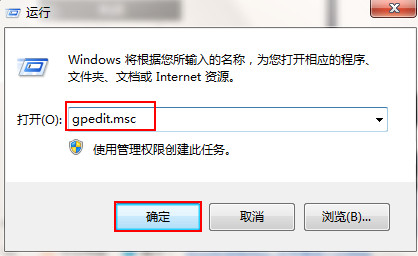
2、在打开的本地组策略编辑器窗口中,依次展开计算机配置-管理模板-Windows组件-Internet Explorer-安全功能-限制文件下载,在右侧窗口双击打开Internet Explorer进程,如下图所示:
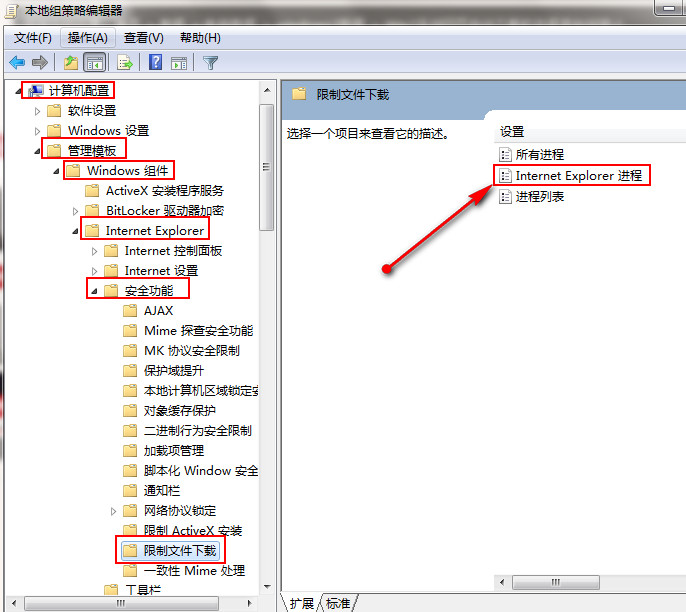
3、在打开的窗口中选择已启用选项,点击确定按钮保存,如下图所示:
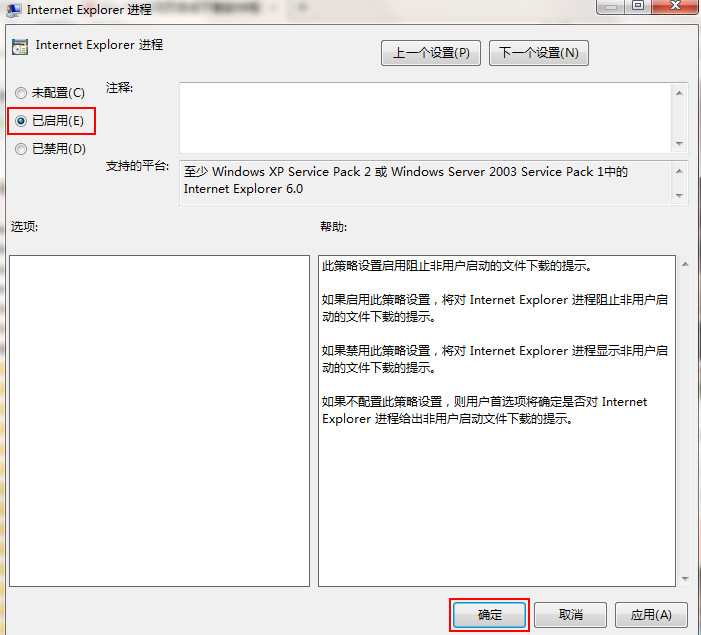
以上就是本站带来的【win7怎样禁止电脑自动下载软件-win7系统禁止网页自动下载软件图文教程】全部内容,希望能够帮助到需要的朋友!
今天关于《win7怎样禁止电脑自动下载软件》的内容介绍就到此结束,如果有什么疑问或者建议,可以在golang学习网公众号下多多回复交流;文中若有不正之处,也希望回复留言以告知!
声明:本文转载于:插件之家 如有侵犯,请联系study_golang@163.com删除
相关阅读
更多>
-
501 收藏
-
501 收藏
-
501 收藏
-
501 收藏
-
501 收藏
最新阅读
更多>
-
124 收藏
-
499 收藏
-
487 收藏
-
192 收藏
-
420 收藏
-
198 收藏
-
301 收藏
-
266 收藏
-
185 收藏
-
219 收藏
-
308 收藏
-
242 收藏
课程推荐
更多>
-

- 前端进阶之JavaScript设计模式
- 设计模式是开发人员在软件开发过程中面临一般问题时的解决方案,代表了最佳的实践。本课程的主打内容包括JS常见设计模式以及具体应用场景,打造一站式知识长龙服务,适合有JS基础的同学学习。
- 立即学习 543次学习
-

- GO语言核心编程课程
- 本课程采用真实案例,全面具体可落地,从理论到实践,一步一步将GO核心编程技术、编程思想、底层实现融会贯通,使学习者贴近时代脉搏,做IT互联网时代的弄潮儿。
- 立即学习 516次学习
-

- 简单聊聊mysql8与网络通信
- 如有问题加微信:Le-studyg;在课程中,我们将首先介绍MySQL8的新特性,包括性能优化、安全增强、新数据类型等,帮助学生快速熟悉MySQL8的最新功能。接着,我们将深入解析MySQL的网络通信机制,包括协议、连接管理、数据传输等,让
- 立即学习 500次学习
-

- JavaScript正则表达式基础与实战
- 在任何一门编程语言中,正则表达式,都是一项重要的知识,它提供了高效的字符串匹配与捕获机制,可以极大的简化程序设计。
- 立即学习 487次学习
-

- 从零制作响应式网站—Grid布局
- 本系列教程将展示从零制作一个假想的网络科技公司官网,分为导航,轮播,关于我们,成功案例,服务流程,团队介绍,数据部分,公司动态,底部信息等内容区块。网站整体采用CSSGrid布局,支持响应式,有流畅过渡和展现动画。
- 立即学习 485次学习
